Vodítka rozložení slouží k uspořádání textu, obrázků a dalších objektů do sloupců a řádků, aby byla publikace seřazená a konzistentní.
V tomto článku
Co jsou vodítka rozložení?
Vodítka rozložení vám pomůžou udržet zarovnání objektů, jako jsou obrázky, textová pole a tabulky. Pokud je tato možnost povolená, vodítka rozložení vám dává viditelné vodítka pro zarovnání objektů na stránce.
Obrazce, obrázky, textová pole, tabulky, objekty WordArt a seskupené objekty se mohou zarovnat podle okrajů nebo středových os. Tabulky se také mohou zarovnat pomocí mřížky. Při přetahování nebo změně velikosti objektu přes vodítko rozložení se okraje, středové čáry a (v případě tabulek) krátce přichytnou k vodítku, které vám dá vodítko jako vodítko.
Vodítka rozložení zahrnují vodítka okrajů, sloupců, řádků a účaří.
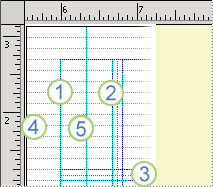
1. Vodítka okrajů
2. Vodítka sloupců
3. Vodítka řádků
4. Vodítka na účaří
5. Vodítka pravítka
Vodítka rozložení můžete použít k vytvoření mřížky na stránce předlohy. Tato mřížka se zobrazí na každé stránce publikace, kde se používá tato stránka předlohy.
Další informace o vodítkách pravítka najdete v článku o zobrazení nebo skrytí pravítek.
Vytvoření struktury stránky pomocí vodítek rozložení
Nastavení publikace pro tisk na protilehlé stránky (jako v knize)
-
Na vodítka návrhu > stránky > mřížky a vodítka na účaří.
-
Klikněte na kartu Vodítka okrajů.
-
V části Stránkypředlohy zaškrtněte políčko Dvou stránková předloha.
-
V části Vodítkaokrajů zadejte velikost místa pro okraje stránky v polích Vnitřní,Vnější,Horní a Dolní.
Nastavení vodítek sloupců a řádků
-
Na vodítka návrhu > stránky > mřížky a vodítka na účaří.
-
Klikněte na kartu Vodítka mřížky.
-
V části Vodítkasloupců zadejte do pole Sloupce počet sloupců, který chcete použít, a potom do pole Mezery zadejte velikost mezery mezi sloupci.
-
V části Vodítkařádků zadejte do pole Řádky počet řádků, který chcete použít, a potom do pole Mezery zadejte velikost mezery mezi řádky.
-
Klikněte na tlačítko OK.
-
Vytvořte pro sloupce textová pole tak, že kliknete na >Nakreslit textové pole

Nastavení vodítek na účaří
Vodítka na účaří vám pomáhají zarovnat text, který není propojený mezi několika textová polemi ve sloupcích. Zarovnání textu můžete zapnout nebo vypnout zaškrtnutím nebo zrušením zaškrtnutí políčka Zarovnat text k vodítkům na účaří(home > Paragraph Settings > Indents and Spacing tab).
Poznámka: Abyste měli přístup k kartě Odsazení a mezery, musíte mít vybrané textové pole.
-
Na vodítka návrhu > stránky > mřížky a vodítka na účaří.
-
Klikněte na kartu Vodítka na účaří.
-
V části Vodorovnýúčaří zadejte do pole Mezery velikost prázdného místa mezi účařími.
Pokud chcete v publikaci zobrazit vodítka na účaří, klikněte na Zobrazenía zaškrtněte políčko Účaří.
Poznámka: Pokud máte nainstalované východoasijské jazyky pro úpravy, klikněte na Vodorovné účaří a Svislé účaří.
-
Do pole Posun zadejte velikost prázdného místa mezi prvním vodítkem účaří a horním okrajem.
Poznámka: Posun se měří od horního okraje, ne od horního okraje textového pole.










